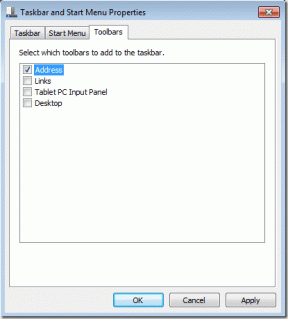ما هي القصة المشتركة على Snapchat وكيفية استخدامها
منوعات / / August 11, 2023
إلى جانب خيار تبادل اللقطات ، أضاف Snapchat ميزات متعددة على مر السنين لجعل النظام الأساسي أكثر جاذبية. إحدى هذه الميزات المضافة مؤخرًا هي Shared Story. سيساعدك هذا الدليل في معرفة كل شيء عن Shared Story على Snapchat وكيفية استخدامها.

القصص المشتركة مجموعات الدردشة حصريًا لقصص Snapchat وهي امتداد لميزة القصص المخصصة. يمكن للمستخدمين وأصدقائهم المحددين (أو أي جهات اتصال) إضافة Snaps إلى قصة مشتركة. باستخدام هذا ، يمكن للمستخدمين البقاء على اطلاع دائم بشأن دائرة أصدقائهم باستخدام Snap. دعونا نلقي نظرة على كيفية إنشاء قصة مشتركة على Snapchat والمزيد.
كيفية إنشاء قصة مشتركة على Snapchat
يعد استخدام ميزة القصص المشتركة أمرًا سهلاً ، ويمكن لأي شخص لديه حساب Snapchat إنشائها. إليك الطريقة:
الخطوة 1: افتح Snapchat على هاتفك الذكي واضغط على صورتك الرمزية في الزاوية اليسرى العليا.
الخطوة 2: مرر لأسفل إلى "قصصي" واختر "قصة مشتركة جديدة".


الخطوه 3: انقر فوق متابعة للموافقة> اختر الأعضاء الذين تريد إنشاء قصة مشتركة معهم> انقر فوق إنشاء قصة.
ملحوظة: إذا كنت تصل إلى الميزة لأول مرة ، فانقر فوق متابعة للموافقة على إرشادات مجتمع Snapchat.


الخطوة الرابعة: قم بتسمية القصة المشتركة واضغط على حفظ.

هذا كل شيء! لقد قمت بإنشاء قصة مشتركة. الآن ، يمكنك أنت وأصدقاؤك إضافة لقطاتهم إلى القصة المشتركة التي أنشأتها ، ويمكنهم أيضًا إضافة مساهمين.
ملحوظة: تتم إضافتك تلقائيًا إلى قصة مشتركة على Snapchat عندما يضيفك أصدقاؤك. ومع ذلك ، إذا انضممت إلى قصة مشتركة مع شخص قمت بحظره على Snapchat ، فسيتم إخطارك بما إذا كنت ترغب في المتابعة.
كيفية نشر القصص على القصص المشتركة في Snapchat
الآن بعد أن تعرفت على القصة المشتركة على Snapchat وكيفية إنشاء قصة لنفسك ، إليك كيفية إضافة Snaps إلى هذه القصص المشتركة. إنه مماثل لنشر قصة على Snapchat. فيما يلي الخطوات:
ملحوظة: الخطوات هي نفسها سواء كنت تريد الإضافة إلى القصة المشتركة التي أنشأتها أو المساهمة في القصة المشتركة لصديقك.
الخطوة 1: افتح Snapchat واختر أو التقط صورة للقصة.
الخطوة 2: انقر مع الاستمرار على زر القصص> اختر [اسم القصة المشتركة] وانقر على إرسال.


طرق بديلة للمساهمة في القصص المشتركة:
- يمكنك أيضًا النقر فوق إرسال إلى / التالي واختيار القصص المشتركة من الصفحة التالية.
- يمكنك إضافة قصة عن طريق فتح ملف التعريف الخاص بك> والنقر على قصتك المشتركة. الآن ، قم بإضافة أو تحميل الوسائط الخاصة بك.
عرض ومشاركة قصة Snapchat المشتركة
يمكن للمستخدمين الذين قاموا بإنشاء القصص المشتركة عرضها من Avatar> Shared Story. يمكن للآخرين عرض القصة من صفحة القصص الخاصة بهم. إليك كيفية مشاركة قصة خاصة على Snapchat Shared Stories:
الخطوة 1: اذهب إلى Snapchat وافتح القصة. الآن ، اضغط على زر المشاركة.
ملحوظة: إذا كنت قد أضفت القصة ، فانقر مع الاستمرار فوق الزر "طرق العرض" واختر "مشاركة".


الخطوة 2: اختر المستخدم واضغط على زر السهم (إرسال).

عرض وإضافة وتحرير وحذف الأعضاء من قصة مشتركة
بالإضافة إلى الإضافة ، يمكنك أيضًا عرض المستخدمين أو تحريرهم أو إزالتهم من قصتك المشتركة على Snapchat. إليك الطريقة:
الخطوة 1: افتح Snapchat> انقر على صورتك الرمزية.
الخطوة 2: قم بالتمرير لأسفل إلى قسم القصص المشتركة.
الخطوه 3: اضغط على ثلاث نقاط بجانب القصة التي تختارها.


الخطوة الرابعة: بعد ذلك ، اختر أيًا من الخيارات لإجراء تغييرات:
- حذف القصة: حدده وانقر فوق حذف للتأكيد.
- إعادة تسمية القصة: قم بإجراء تغييرات على الاسم وانقر فوق حفظ.
- تحرير الأعضاء: اختر أو أزل الأعضاء وانقر على حفظ.
- عرض الصفحة الشخصية: اعرض كل الأعضاء في قصة مشتركة.
- الحفظ التلقائي في الذكريات: قم بالتبديل على هذا الخيار لحفظ جميع القصص كذكريات.
- أضف إلى القصة: اختر أو حمّل قصة.
الخطوة الخامسة: بمجرد إجراء التغييرات اللازمة ، انقر فوق تم.

الأسئلة الشائعة حول القصة المشتركة على Snapchat
لا. القصص المشتركة هي ميزة تقتصر على مجموعة أصدقائك. وبالتالي ، لن تتم إضافتك إلى أي قصص مشتركة عشوائية بواسطة شخص مجهول.
تدوم كل قصة مشتركة ما دامت القصص الأخرى ، وهي 24 ساعة فقط.
ستتم إزالة قصة Snapchat نهائيًا عندما تضغط على زر الحذف. لا أحد يستطيع مشاهدة القصة بعد الآن. حتى إذا حاول شخص ما إعادة نشر المحتوى المحذوف ، فلن يتمكن من الوصول إليه أو مشاهدته.
حافظ على أصدقائك المقربين معًا
تُعد القصص المشتركة في Snapchat طريقة ممتازة للتعاون وتبادل الخبرات والحفاظ على الاتصالات الوثيقة. نأمل أن يكون هذا الدليل قد ساعدك. قد ترغب أيضًا في التعلم كيف يطلب Snapchat قائمة أفضل الأصدقاء.
تم التحديث الأخير في 09 أغسطس 2023
قد تحتوي المقالة أعلاه على روابط تابعة تساعد في دعم Guiding Tech. ومع ذلك ، فإنه لا يؤثر على نزاهة التحرير لدينا. يظل المحتوى غير متحيز وأصيل.

كتب بواسطة
أنوب كاتب محتوى يتمتع بخبرة تزيد عن 3 سنوات. في GT ، يغطي Android و Windows وأيضًا عن نظام Apple البيئي. ظهرت أعماله في العديد من المنشورات بما في ذلك iGeeksBlog و TechPP و 91 هاتفًا محمولًا. عندما لا يكتب ، يمكن رؤيته على Twitter ، حيث يشارك آخر التحديثات حول التكنولوجيا والعلوم وغير ذلك الكثير.